Hogyan lehet blokkolni az e-maileket a Yahoo Mail-en
Vegyes Cikkek / / April 07, 2023
A Yahoo Mail nem mentes a spamektől vagy a bosszantó hírlevél-e-mailektől. Ez az oka annak, hogy a cég elegendő erőt adott felhasználóinak ahhoz, hogy blokkolják az e-maileket, névjegyeket, és spamként jelöljék meg a gyanús e-maileket. Ha még nem tudta, hol találja meg a beállításokat és opciókat, ebben a cikkben bemutatjuk, hogyan blokkolhatja le egyszerűen és hatékonyan az e-maileket a Yahoo-n.
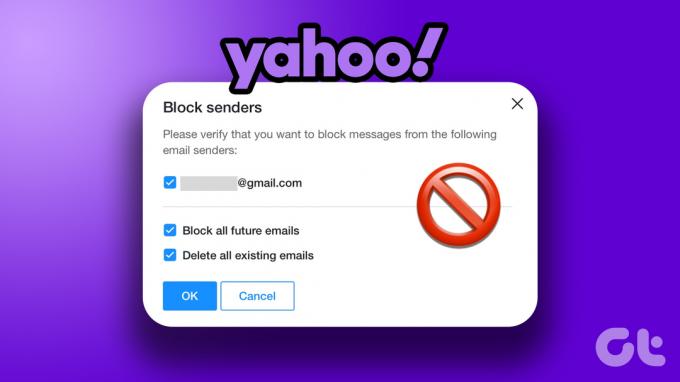
Spam e-mailek, legyenek azok bekapcsolva Gmail, Yahoo, vagy Outlook elég gyakoriak manapság. És néha életmentővé válik, ha tudjuk, hogyan kell megbirkózni velük. A cikkben található lépések könnyen követhetők, és az eszköztől függően kiválaszthatja, hogyan kell megtenni őket. Mielőtt azonban elkezdenénk, meg kell értenie az e-mailek blokkolásának különböző típusait.
A Yahoo Mail e-mail blokkolásának 3 típusa
Az e-mailek blokkolásának 3 típusa létezik, és a forgatókönyvtől függően a felhasználó kiválaszthatja, hogy mit szeretne. Mindháromról a cikk különböző szakaszaiban fogunk beszélni.
1. Leiratkozás
Ez a legegyszerűbb módja annak, hogy elkerülje az e-mailes hírleveleket, promóciós e-maileket stb. Szinte minden e-mail és hírlevél lehetőséget ad a leiratkozásra. Ha leiratkozik, soha többé nem fog kapni e-mailt a leiratkozott feladótól.
2. Az e-mail blokkolása
Ez lehetővé teszi az e-mail és a hozzá tartozó cím letiltását. Ez megakadályozza, hogy e-maileket kapjon a megadott kapcsolattartótól. Miután letiltotta, soha nem fogja látni ezeket az e-maileket a beérkező levelek között.
3. Spam megjelölése
Ha gyanús e-mailt kap, megjelölheti spamként, ami blokkolja a feladó címét, és a jövőbeni e-maileket a spam mappába helyezi.
Tehát most, hogy ezt tisztáztuk, kezdjük el a nem kívánt e-mailek blokkolásával a Yahoo-n.
Hogyan lehet blokkolni valakit a Yahoo Mail-en
Az e-mailek blokkolása a Yahoo-n, hasonlóan bármely más e-mail szolgáltatáshoz, meglehetősen egyszerű. A cikk írásakor A Yahoo megengedi legfeljebb 1000 e-mail címet blokkolhat. Emellett többféleképpen is blokkolhatja az e-maileket a Yahoo-n.
Hogyan lehet blokkolni egy e-mail címet a Yahoo-on a weben
Az e-mail címek letiltása egyszerű a Yahoo on the Web szolgáltatásban. És ennek két módja van.
1. módszer: Gyors út az e-mailek blokkolására a Yahoo-ban
1. lépés: Nyissa meg a Yahoo Mail alkalmazást a számítógépén, nyissa meg az e-mailt a beérkező levelek közül, és kattintson a hárompontos menüre.

2. lépés: A legördülő menüből válassza a Feladók blokkolása lehetőséget.
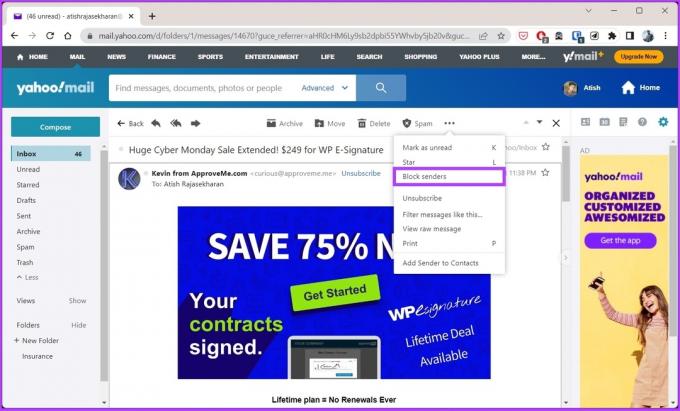
3. lépés: A Feladók blokkolása előugró ablakban kattintson az OK gombra.
jegyzet: Alapértelmezés szerint az „Összes jövőbeli e-mail blokkolása” és az „Összes meglévő e-mail törlése” be van jelölve, hogy megvédje magát a spam e-mailektől vagy adathalász támadások. Azonban törölheti a jelölőnégyzet jelölését, ha azt szeretné, hogy a régebbi e-mailek megmaradjanak.

Nesze. Letiltotta a címzettet abban, hogy további e-maileket küldjön Önnek. A Yahoo Mailben más módon is letilthatja az e-mail címet. Olvasson tovább.
2. módszer: E-mail címek manuális hozzáadása a blokkolt címek listájához a Yahoo-n
1. lépés: Nyissa meg a Yahoo Mail programot a számítógépén, és kattintson a Beállítások (fogaskerék) ikonra a jobb felső sarokban.
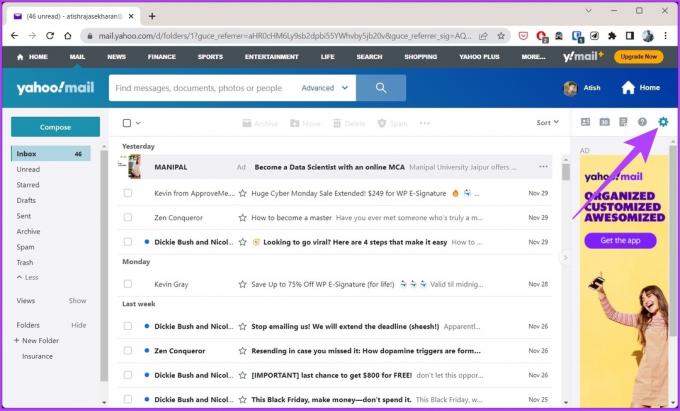
2. lépés: A legördülő menüből válassza a További beállítások lehetőséget.
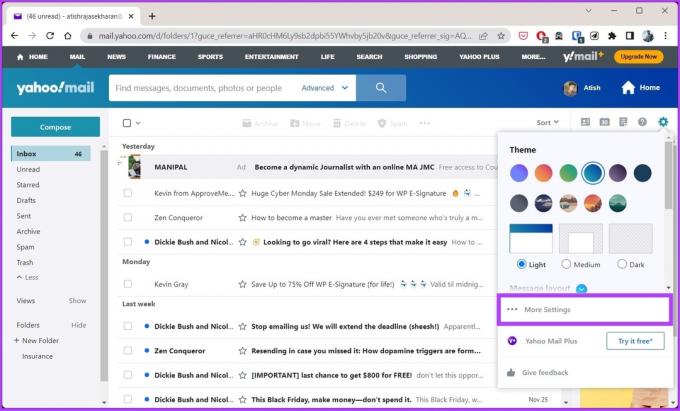
3. lépés: A bal oldali ablaktáblában lépjen a Biztonság és adatvédelem elemre.
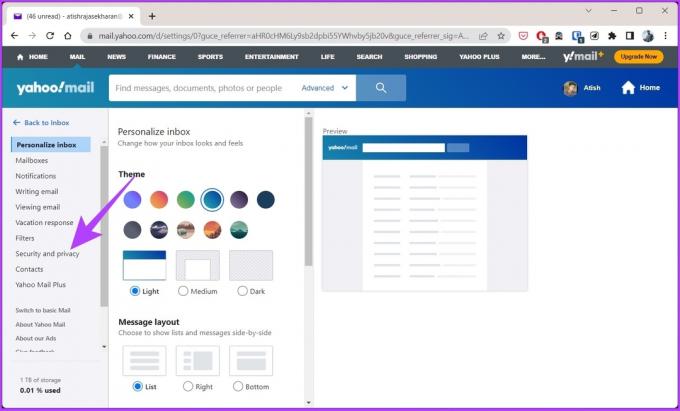
4. lépés: A Biztonság és adatvédelem részben, a Blokkolt címek alatt kattintson a Hozzáadás gombra.

5. lépés: Írja be a blokkolni kívánt e-mail címet a mezőbe, majd kattintson a Mentés gombra.

Az összes letiltott névjegy megjelenik a szakasz középső oszlopában, a Letiltott címek alatti listában. Ha nem rendelkezik számítógéppel, az Android segítségével blokkolhatja a Yahoo e-mail címeit. Olvass tovább.
A nem kívánt e-mailek blokkolása a Yahoo-n Android és iOS telefonok használatával
A webes módszerhez hasonlóan a Yahoo-ban az e-mail-címek blokkolásának mobil módszere is egyszerű. A lépések azonban kissé eltérőek. Kövesse az utasításokat.
jegyzet: A lépések hasonlóak a Yahoo Mail alkalmazás Android és iOS rendszeren.
1. lépés: Nyissa meg a Yahoo Mail alkalmazást, válassza ki és nyissa meg a blokkolni kívánt üzenetet.

2. lépés: Az alsó navigációs panel jobb alsó sarkában érintse meg a három ponttal jelölt Tovább gombot.
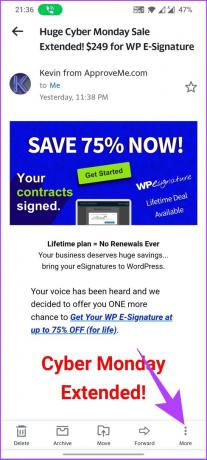
3. lépés: Az alsó lapon válassza a Leiratkozás lehetőséget.

Az Előfizetés lapra léphet az összes aktív előfizető címének megtekintéséhez, kiválaszthatja azt, amelyre már nincs szüksége, és megnyomhatja a Letiltás gombot.
Nesze. Sikeresen blokkolta az e-mail címeket mobileszközén. Most, ha nem akarja belekötni magát a leiratkozással vagy az e-mail cím blokkolásával járó gondokba, a legegyszerűbb módja annak, hogy elkerülje a felesleges e-maileket, ha a spam mappába irányítja azokat.
Hogyan állítsuk le a spam e-maileket a Yahoo Mail-en
Ha úgy találja, hogy véletlenszerű hírleveleket vagy e-maileket kap, amelyekre nem is iratkozott fel, akkor letilthatja a feladót, vagy bejelentheti spamként a Yahoo beérkező levelei közül.
Nem praktikus minden e-mail letiltása, különösen akkor, ha a Yahoo legfeljebb 1000 e-mail cím letiltását teszi lehetővé. Itt jön be a spam lehetőség. Emellett a spam címke hozzáadása az e-mailekhez segít az olyan vállalatoknak, mint a Yahoo, hogy javítsák spamszűrőiket. Íme, hogyan kell csinálni.
A spam e-mailek blokkolása a Yahoo-on az interneten
Tipp: Nyissa meg az e-mailt, és tekintse át a tartalmat, mielőtt spamként jelölné meg.
1. lépés: Nyissa meg a Yahoo Mail programot a számítógépén.
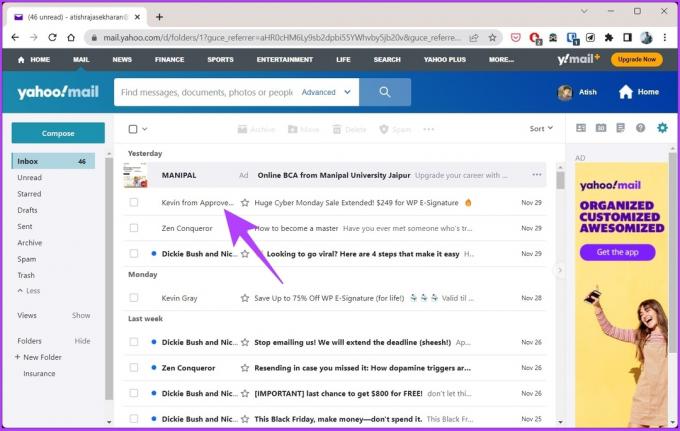
2. lépés: Nyissa meg az e-mailt a beérkező levelek közül, és kattintson a tetején lévő spam ikonra.
Alternatív megoldásként, ha biztos a levélszemét tartalommal kapcsolatban, közvetlenül elküldheti az üzeneteket a Yahoo Spam mappájába. Kövesse az alábbi lépéseket.

3. lépés: Válassza ki a spamként megjelölni kívánt e-mailt, majd kattintson a Spam gombra.
jegyzet: Több e-mailt is kiválaszthat a spam mappába helyezéshez.

Tessék, itt van. A spamként megjelölt e-mail címre küldött összes e-mail a beérkező levelek helyett a spam mappába kerül. Ha nem fér hozzá számítógéphez, ugyanezt megteheti a Yahoo Mail alkalmazással Androidra vagy iOS-re.
A spam e-mailek leállítása a Yahoo-on iPhone és Android eszközök használatával
1. lépés: Nyissa meg a Yahoo Mail alkalmazást, és nyissa meg az e-mailt a beérkező levelek közül.

2. lépés: Kattintson a „hárompontos Továbbiak” ikonra a jobb alsó sarokban.

3. lépés: Az alsó lapon kattintson a Spam lehetőségre.
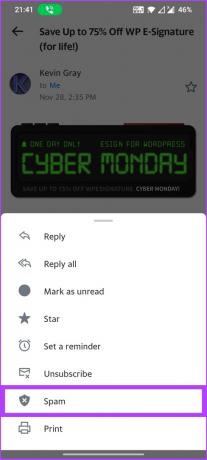
Alternatív megoldásként, ha biztos a levélszemét tartalommal kapcsolatban, közvetlenül elküldheti az üzeneteket a Yahoo spam mappájába. Kövesse az alábbi lépéseket.
1. lépés: Nyomja meg hosszan a levelet, és kattintson a jobb alsó sarokban található „hárompontos Továbbiak” ikonra.
jegyzet: Több e-mailt is kiválaszthat a spam mappába helyezéshez.
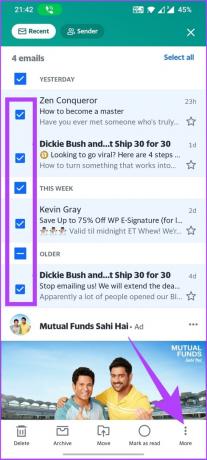
3. lépés: Az alsó lapon kattintson a Spam lehetőségre.
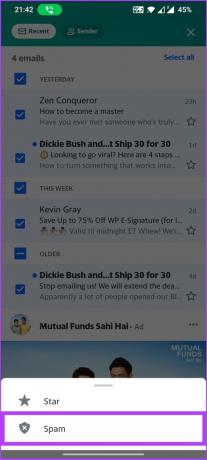
Tessék, itt van. Egy üzenetet spamként jelölt meg. Ha további kérdései vannak, tekintse meg az alábbi GYIK részt.
GYIK az e-mailek blokkolásával kapcsolatban a Yahoo-n
Minden a kapott levél típusától függ. Ha spam, akkor nincs értelme a leiratkozás gombra kattintani.
A blokkolt e-mailek a Spam mappába kerülnek. Bármikor elérheti az e-maileket.
A blokkolt e-mailek nem kerülnek vissza a feladóhoz. Egyszerűen átirányítják őket a spam mappába. Visszapattanás általában akkor fordul elő, ha egy e-mail-címet rosszul írnak el, vagy már nem aktív.
Az egyetlen módja annak, hogy megtudja, hogy valaki letiltott-e Önt a Yahoo-n, ha az illető nem válaszol az e-mailjeire.
Nem, A Yahoo nem biztosít egy olvasási és visszaküldési nyugta funkcióval, amellyel megtudhatja, hogy valaki elolvasta-e az e-mailjét vagy sem. Ennek eléréséhez azonban kipróbálhat néhány harmadik féltől származó bővítményt.
Nem, A Yahoo nem értesítse a blokkolt e-maileket, hogy letiltotta őket.
Távolítsa el a spameket
Most, hogy ismeri az összes lehetséges módszert a bosszantó e-mailek elkerülésére, mire vár? Nyugodtan iratkozzon le, vagy jelölje meg spamként a bosszantó e-maileket a postaládájában. Ezenkívül megteheti, hogy profilja kiemelkedjen hozzon létre egy e-mail aláírást a Yahoo Mailben.



